使用 Visio 專業級,您可以從外部來源導入資料。 資料來源可以是 Excel 活頁簿、Access 資料庫、SQL Server 資料庫、SharePoint 清單、OLEDB 來源或 ODBC 來源。
當資料被輸入時,圖表會以多種方式變得更實用。 在下列範例中,資料已輸入流程圖,資料會以進度線呈現為視覺化。 長條會顯示程式每個步驟的目前狀態。 因此,流程圖不會只顯示程式應該如何進行。 它也顯示程式目前執行方式。
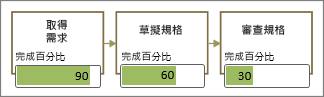
Visio 也可讓您重新更新已輸入的資料。 有了這項功能,您的圖表就會變得不太靜態,而且更像您和小組可以持續參照的即時儀表板。
如何在圖表中連結資料
當您匯出資料時,一列資料會 (關聯至) 圖形。 您可以指定圖形上顯示哪些欄位。 在下列範例中,一列已與流程圖圖形相關聯,而其中一個顯示欄位是「完成百分比欄位」。 它正以資料條呈現為視覺化,且該資料條的填滿率高達 90%。
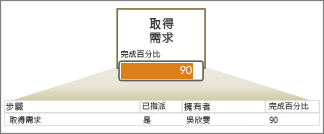
資料圖形
當資料被輸入並連結至圖形時,資料會顯示為數據 圖形。 資料圖形是資料欄位的視覺效果。 在下列範例中,「取得需求」圖形有一個資料圖形,顯示完成的工作量。
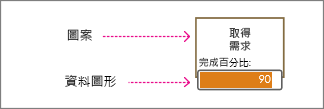
資料圖形也可以是彩色標號,表示是或沒有值,例如「追蹤中」或「未在追蹤中」。 或者,資料圖形可能只是放在圖形上做為標籤的文字。 還有一種方法可以根據值來為圖形著色。










